Dostęp do systemu EZD jest możliwy tylko z komputerów służbowych za pośrednictwem wewnętrznej, administracyjnej sieci US lub za pomocą połączenia VPN.
EZD
- Strona główna
- EZD
O systemie EZD
EZD PUW jest systemem teleinformatycznym do elektronicznego zarządzania dokumentacją umożliwiającym wykonywanie w nim czynności kancelaryjnych, dokumentowanie przebiegu załatwiania spraw oraz gromadzenie i tworzenie dokumentów elektronicznych.
Wymagane oprogramowanie
EZD AddIn dla systemu Windows
Do poprawnego działania sytemu wymagana jest instalacja dodatku do systemu Windows o nazwie EZD AddIn. Aplikacja umożliwia aktualizację i tworzenie dokumentów Word bezpośrednio w systemie EZD. W celu instalacji oprogramowanie prosimy o kontakt z Sekcją Wsparcia Użytkowników (https://uci.usz.edu.pl/kontakt/#sekcja-wsparcia-uzytkownikow)
Praca zdalna w EZD (VPN)
W przypadku wykonywania pracy w systemie EZD w trybie zdalnym do poprawnego działania wymagane jest posiadanie zainstalowanego programu o nazwie FortiClient VPN.
Po uruchomieniu programu wprowadzamy dane do logowania, które są takie same jak w przypadku logowania do służbowej poczty elektronicznej w usłudze Microsoft 365.
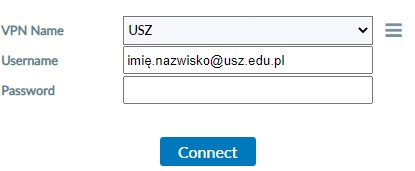
Po poprawnym wykonaniu połączenia z usługą VPN mogą Państwo zalogować się do sytemu EZD.
Gdyby zdarzyło się, że na Państwa komputerze nie ma odpowiedniego oprogramowania lub pojawiają się problemy z połączeniem VPN prosimy o kontakt z Sekcją Wsparcia Użytkowników (https://uci.usz.edu.pl/kontakt/#sekcja-wsparcia-uzytkownikow).
Filmy szkoleniowe
Praca na komputerach Apple (MacBook) oraz systemie Linux
Z systemu EZD można korzystać na komputerach Apple (w systemie macOS) oraz w systemie Linux, ale bez możliwości korzystania z programu EZD AddIn (który jest dedykowany wyłącznie do systemu Windows).
Na komputerach Apple oraz w systemie Linux możliwe jest:
- Logowanie do konta EZD;
- Akceptowanie dokumentów;
- Przeglądanie dokumentów – wyłącznie przez ich pobranie na dysk. Należy kliknąć prawym przyciskiem myszy na dokument w EZD i kliknąć Pobierz;
- Aktualizacja dokumentów – poprzez ikonę Aktualizuj dokument w koszulce i wskazanie nowej wersji dokumentu z dysku;
W systemach operacyjnych macOS oraz Linux nie jest możliwe podpisywanie dokumentów certyfikatem kwalifikowanym oraz otwieranie plików bezpośrednio z koszulki w systemie EZD. Aby podpisać dokument w systemie EZD należy uprzednio skorzystać z aplikacji do podpisywania, podpisać dokument lokalnie na komputerze i skorzystać z opcji Aktualizuj dokument, aby wgrać do systemu EZD podpisany plik.
Jeżeli system macOS lub Linux jest podstawowym systemem operacyjnym, na którym pracujemy, można w ustawieniach konta EZD wyłączyć obsługę programu EZD Add-In. Należy w tym celu zalogować się do systemu EZD, kliknąć ikonę Ustawienia (ikona kółka zębatego w prawym górnym rogu ekranu), rozwinąć Ustawienia profilu i zaznaczyć opcję Wyłącz obsługę AddIna. Ta opcja spowoduje automatyczne pobieranie dokumentów o rozszerzeniach .docx oraz .xlsx po kliknięciu w nazwę pliku oraz umożliwi pobieranie szablonów dokumentów (dostępnych po rozwinięciu przycisku Nowy). Należy pamiętać, że wówczas trzeba te pliki zapisać na komputerze i załączyć do koszulki w EZD, aby dołączyć je do akt sprawy.
Pomoc
W celu uzyskania pomocy merytorycznej, organizacyjnej lub informatycznej należy wysłać maila pod adres: zgloszenia-ezd@usz.edu.pl
Opis problemu powinien być wyczerpujący i zwięzły, pozwalający na określenie jego natury. Powinien zawierać określenie kategorii problemu np. techniczny (brak widoczności ikonki, niemożność wykonania czynności, która wcześniej była wykonywana), merytoryczny (brak wiedzy co do postępowania w zakresie swoich zadań w EZD), inne. Zrzuty ekranów należy przesyłać w formacie graficznym (jpg, png, gif), dokumenty (błędnie wygenerowane wydruki, błędy widoków z koszulki itp.) w formacie MSWord (doc, docx), MSExcel (xls, xlsx) lub Adobe PDF.
